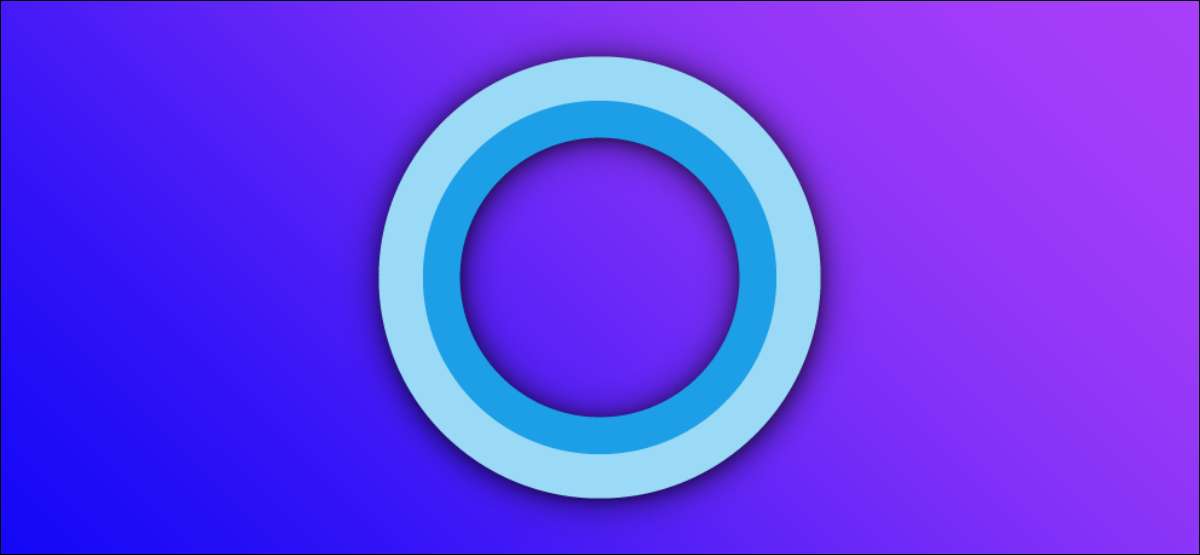
Microsofts Windows 10 Virtual Assistant, Cortana. , er ikke for alle. Funktionen er let at deaktivere men vanskelig at slette. Sådan fjerner du Cortana helt fra din Windows 10 PC.
Krav
Fjernelse af Cortana fra din computer er ikke så ligetil som ved hjælp af indstillingsapp. På tidligere versioner af Windows 10, hvis du har slettet Cortana, ville du også ende med at fjerne Windows-søgning og bryde Windows Start-menuen.
Heldigvis gjorde Microsoft det muligt at foretage korrekt at slette Cortana fra Windows med Windows 10 maj 2020 opdatering (version 2004) . Så, før du kommer i gang, Sørg for, at du kører Windows 10 Version 2004 eller højere.
Du kan se din nuværende Windows-version ved at åbne indstillinger og navigere til System & GT; Om, og derefter rulle ned og læse "versionen" af Windows, som du kører. Hvis nummeret er "2004" eller højere, er du god til at gå. Ellers forsøger du ikke at fjerne Cortana uden Opdatering af først .
RELATEREDE: Sådan finder du ud af, hvilken bygning og version af Windows 10 du har
Sådan Afinstaller Cortana i Windows 10
Da du ikke kan afinstallere Cortana som en anden app, skal du Åbn Windows PowerShell. og køre en speciel kommando for at gøre det. Du kan fjerne Cortana bare for dig selv eller for hver konto på din computer.
For at starte PowerShell skal du åbne startmenuen og skrive "PowerShell." Når PowerShell-ikonet vises, skal du klikke på "Kør som administrator" i højre panel for at køre det med administrative rettigheder.
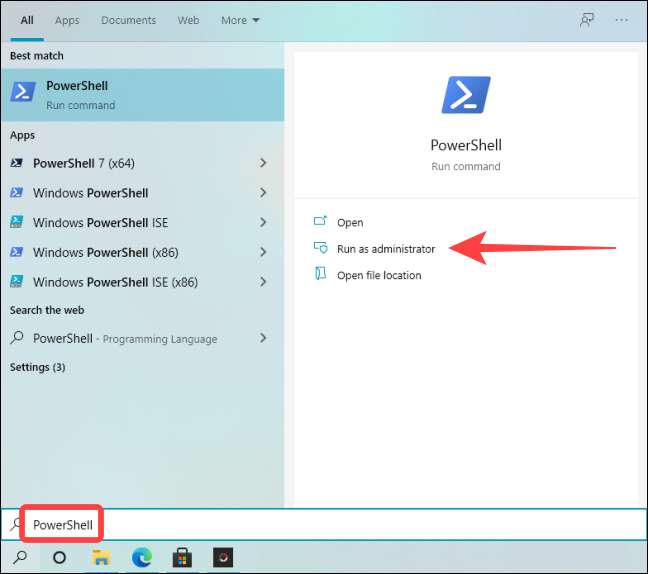
Når vinduet PowerShell åbnes, skal du skrive følgende kommando i vinduet (eller kopiere og indsætte det der), og tryk på Enter for at fjerne Cortana kun for den aktuelle bruger:
GET-APPXPACKAGE * MICROSOFT.549981C3F5F10 * | Fjern-AppXpackage
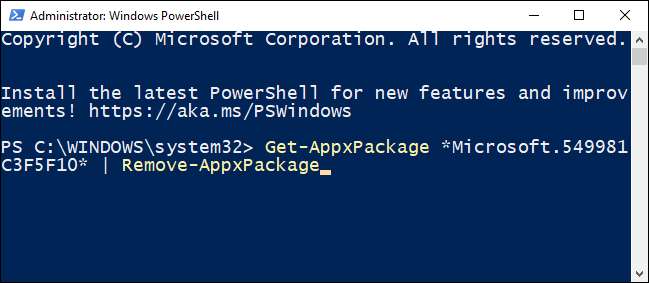
Når du har kørt kommandoen, vil du se en tom kommandoprompt på den næste linje. Hvis du ikke kan se nogen fejlmeddelelser, har processen arbejdet.
Hvis du vil fjerne Cortana for alle brugere, skriv (eller indsæt) denne kommando, og tryk på Enter:
Get-AppXpackage -Allusers-PackagetyPefilter Bundle -Name "* Microsoft.549981C3F5F10 *" | Fjern-AppXpackage -Allers
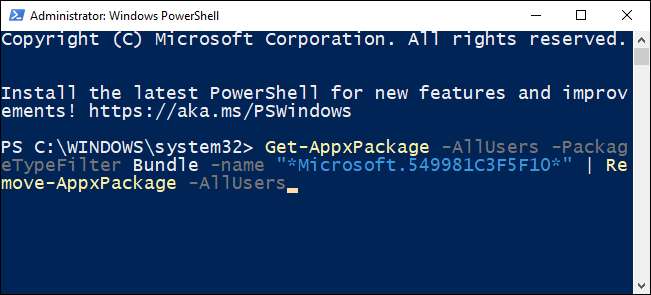
Derefter lukkes PowerShell. Hvis du åbner menuen Start og bruger Windows-søgning til at kigge efter Cortana, vises det ikke som en systemapp i søgeresultaterne.
Sådan geninstalleres Cortana i Windows 10
Hvis du skifter dit sind senere, vil du måske geninstallere Cortana på din computer. Heldigvis er geninstallation af Cortana en meget mere brugervenlig proces, der involverer Microsoft Store.
For at komme i gang skal du klikke på Start, skrive "Microsoft Store", og tryk på Enter.

Når Microsoft Store åbnes, skal du klikke på knappen "Søg" i øverste højre hjørne af vinduet og skrive "Cortana", og vælg derefter "Cortana" fra søgeresultaterne.
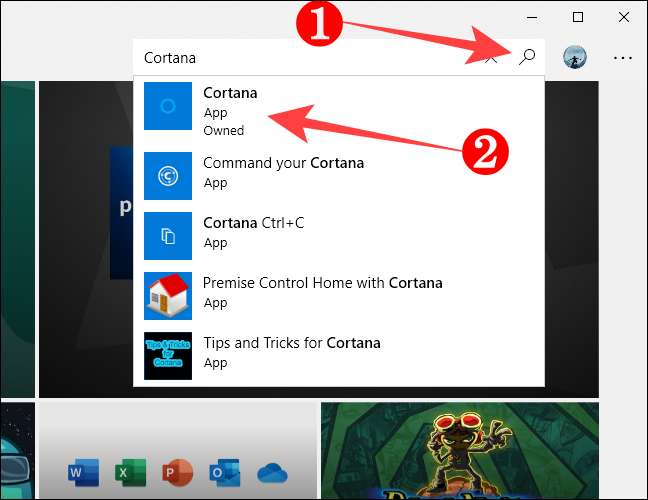
På Cortana App-siden skal du klikke på knappen "Get".
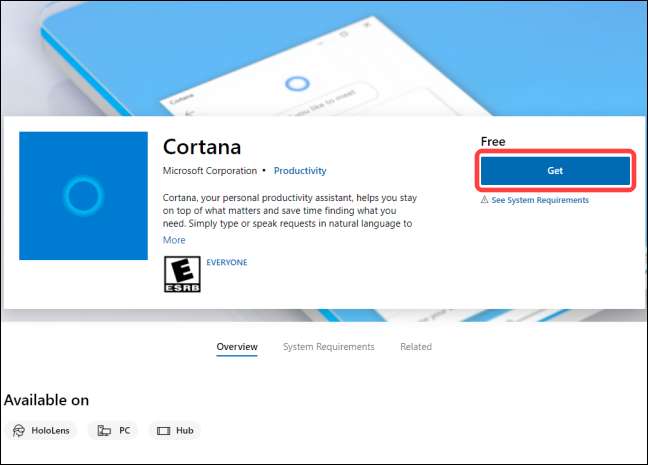
Derefter skal du klikke på "Installer", og Microsoft Store installerer Cortana på din computer.

Efter et øjeblik ændres knappen "Install" til en "lancering" -knap, når Cortana er blevet installeret helt. Når du ser det, er du fri til at lukke Microsoft Store.
For at starte Cortana skal du klikke på Start, skrive "Cortana" i Windows-søgningen, og tryk på ENTER.
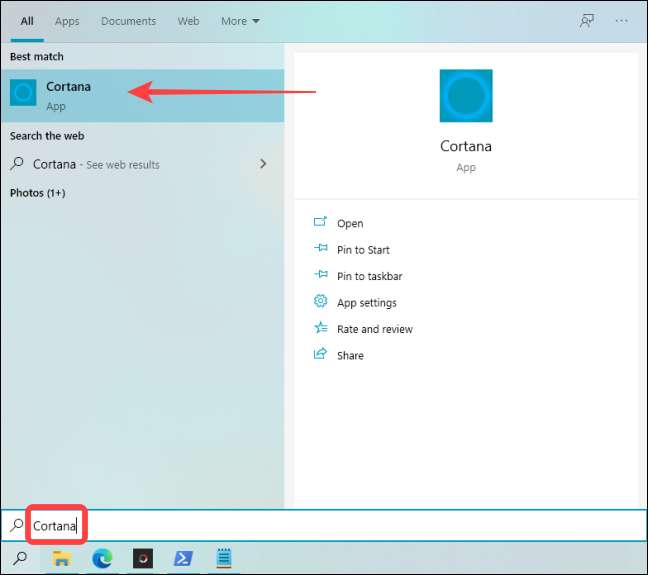
Log om nødvendigt på Cortana ved hjælp af din Microsoft-konto, og du er klar til at gå !
Tip: Hvis du ikke kan logge ind, Skift til en lokal brugerkonto og genstart din computer. Når du har logget ind, skal du kontakte din Microsoft-konto for at logge ind på Windows. Dette trick skal lade dig logge ind på Cortana med din Microsoft-konto.
Det er det. Ved hjælp af de ovenfor beskrevne metoder kan du slippe af med Cortana og bringe den tilbage, når du vil.
RELATEREDE: 15 ting du kan gøre med cortana på Windows 10







